徹底解放電源鍵的軟體工具-Auto Screen On
Desire HD的音量鍵與電源鍵設計有夠差勁的,不是下陷就是接觸不良,且必須整個換掉機殼才行(很貴的),雖然許多的ROM都有提供使用音量鍵來取代電源鍵功能(完整Sense 4.0的ROM-Virtuous Infinity v1.35.0文末的說明),但大都是來取代電源鍵的關閉功能,那電源鍵開啟螢幕怎麼辦?是否有完全解放電源鍵的軟體工具,之前一直使用Tap Tap App 感應螢幕鎖來減少電源鍵的使用,但發覺是耗電的元凶之一,所以忍痛捨去,如今看到有人介紹類似功能的「Auto Screen On」工具,試了一下還不錯,值得推廣給大家試用看看。
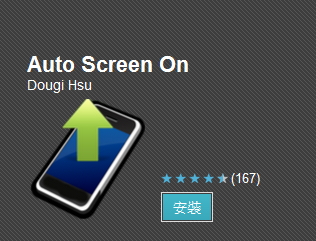
【軟體名稱】: Auto Screen On
【軟體版本】: V 1.8.3
【軟體類別】: 工具
【軟體性質】: 免費版
【支援語言】: 中文
【系統需求】: Android 2.3.3 以上
【測試平台】: Desire HD
【Google Play】: http://goo.gl/wvY1Z
▼Android手機請使用 QRCode(左圖) 或 Google Play(右圖) 尋找 "Auto Screen On" 後下載並安裝執行。當然也可以使用Android Play 網頁版方式來安裝哦!進入這裡選按「安裝」透過OTA方式安裝。
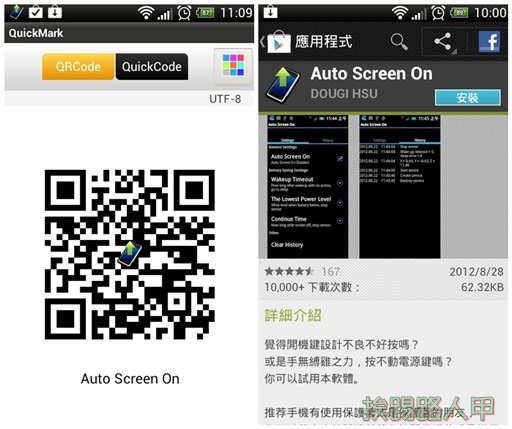
▼Auto Screen On需要Android 2.3.5以上的版本才能運行,由於筆者不是開手機店,無法每個品牌測試,下圖是在Desire HD上的畫面,「設定」畫面上有許多的選項,其說明如下:
- Auto Screen On:預設值是勾選的,也就是自動啟動,且在上方的通知欄上的左方會出現啟動的圖示,有了這個狀態圖示,你可以滑下來快速設定暫停的動作,真的很方便。
- 在通知列顯示:若不想再通知欄上出現圖示,可以將此勾選取消即可。
- 自動啟動:開機時是否要自動啟動,預設值是打勾的。
- 不進入深度睡眠:此軟體是利用感應器來啟動螢幕,所以感應器必須隨時運作,當然就成為耗電的殺手囉!預設狀態是經過一段時間會進入睡眠並關閉感應器,也就是說當感應器關閉後就得利用電源鍵才能開啟螢幕了。
- 選擇感應器:Auto Screen On對感應器的選擇有重力與近距離(Proximity Sensor)感應器,重力感應器我測了半天,成功率極低,所以建議使用近距離感應器。
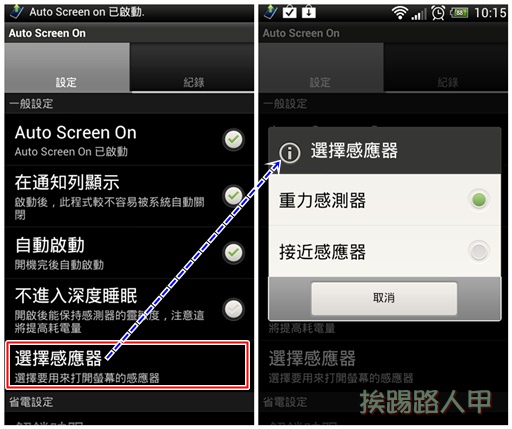
▼近距離(Proximity Sensor)感應器位置在哪裡呢?每台機器的設計不同,下圖是列出Desire HD的位置畫面,其他手機請自行參考相關的機器操作手冊。若有啟動近距離感應器,只要按住下圖紅色區塊位置一下子,接著放開你就會看到螢幕開啟等著你解鎖。

▼往下捲動可以看到更多的選項,Auto Screen On不想成為耗電的元凶所在省電上有幾個關於電力的設定,「解鎖時限」是指當開啟螢幕後,其等待的時間內無任何動作時會關閉螢幕,對於常常誤碰解鎖的人可以設短一點。「最低電量」是指低於電池容量的幾%時停止感應器的運作,因為感應器還是會耗電的,低電量時自動關閉感應器是不錯的方式。
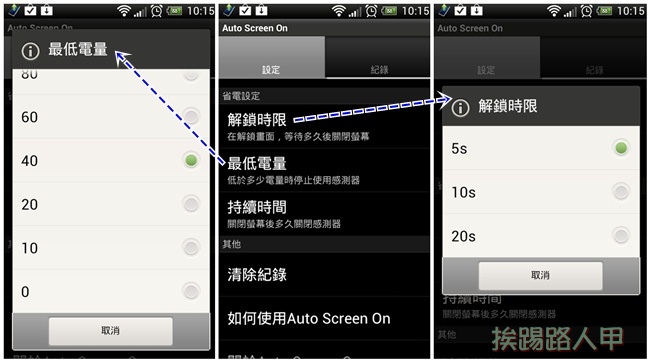
▼還記得前面「不進入深度睡眠」的設定嗎?預設狀態是經過一段時間會進入睡眠並關閉感應器,那到底是經過多久才會進入睡眠而關閉呢?我覺得時間的長短就是在「持續時間」上設定。而「清除紀錄」主要是清除Auto Screen On的行為記錄的資料。
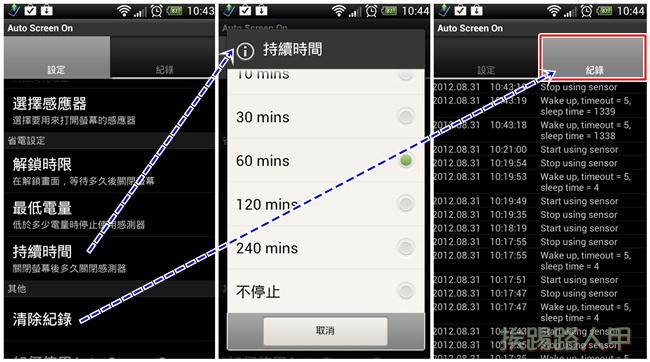
善用手機上的搜尋觸控鍵
電源鍵一般是開機用,但開機後通常有兩個功能,一是開啟螢幕,另一是關閉螢幕,有了Auto Screen On開啟螢幕後,關閉螢幕的功能有比較多的選擇,你可以設定休眠的時間來讓機器自動關閉螢幕,此方式會耗電些,一般都是下載類色look screen之類的工具,讓你在螢幕上觸碰一下即可關閉螢幕,但我喜歡使用手機上的「搜尋」鍵來關閉螢幕,既方便又省電,不過新手機好像都取消了此鍵。
有些ROM會提供使用音量鍵來取代電源鍵,但Desire HD的音量鍵與電源鍵設計有夠差勁的,不是下陷就是接觸不良,且必須整個換掉機殼才行(很貴的),所以我建議使用「搜尋」觸控鍵來取代電源鍵的關閉功能。
如果你刷過機,代表手機是root且S-Off過的,那root explorer應該聽說過,可以參考替Android系統更換字體來了解root explorer的操作方式,了解軟體的功能與特性後,就讓我們來改造搜尋觸控鍵吧!
首先開啟root explorer後進入到「system/usr/keylayout」目錄下,並按下左圖右上的〔Mount R/W〕,此時會變成〔Mount R/O〕(如右圖),表示進入可寫入的模式,找到atmtl-touchscreen.kl、cy8c-touchscreen.kl、Generic.kl、projector-keypad.kl、qwerty.kl、spade-keypad.kl與synaptics-rmi-touchscreen.kl七個檔案(因懶得去測,所以我習慣將有217編號的檔案都改),依序地開啟將編號217的SEARCH全部改成POWER即可。

下圖以cy8c-touchscreen.kl為例,在該檔案上長按不放出現如中間圖畫面,選擇「Open in Text Editor」,此時開啟檔案內容如右圖畫面,找到217的SEARCH,將SEARCH改成POWER並存檔,其餘Generic.kl、qwerty.kl、spade-keypad.kl三個檔案,操作方式雷同,完成這四個檔案後重新開機,你的搜尋觸控鍵就變成了快速關閉螢幕的功能鍵,這樣就不必去下載類似lock screen的軟體了。




